- Autor Jason Gerald [email protected].
- Public 2024-01-19 22:12.
- Última modificación 2025-01-23 12:15.
Este wikiHow te enseñará cómo eliminar permanentemente una cuenta de OKCupid. Dado que la aplicación móvil no admite la eliminación permanente de la cuenta, deberá eliminar la cuenta a través de una computadora.
Paso
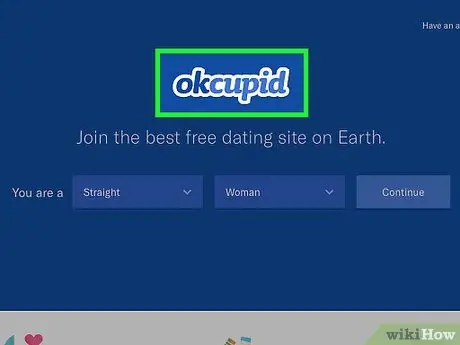
Paso 1. Abra la página web de OKCupid
Se mostrará la página principal de OKCupid si ya ha iniciado sesión en su cuenta.
Si no es así, haga clic en " Registrarse ”En la esquina superior derecha de la página, ingrese la dirección segura y la contraseña de la cuenta, luego haga clic en“ Vamos ”.
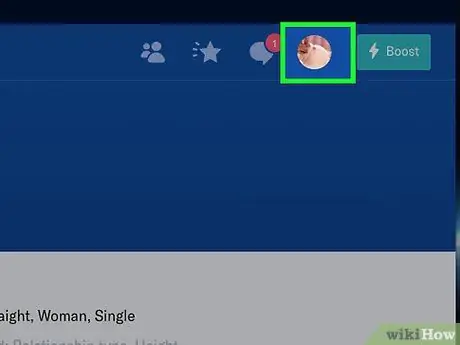
Paso 2. Haga clic en la foto de perfil
Está en la esquina superior derecha de la página.
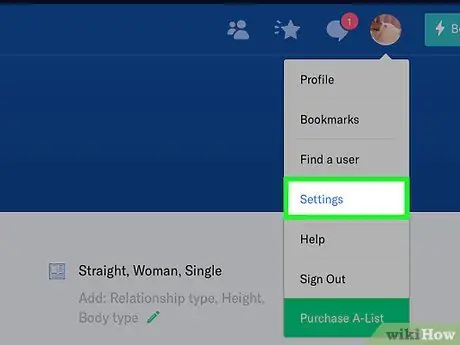
Paso 3. Haga clic en Configuración
Esta opción está en el menú desplegable.
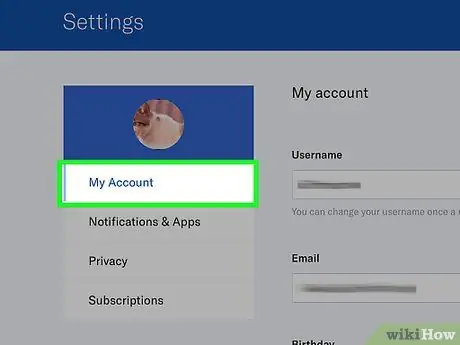
Paso 4. Haga clic en Mi cuenta
Esta pestaña está en el lado izquierdo de la pantalla.
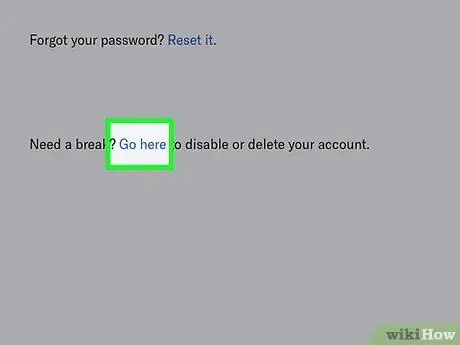
Paso 5. Desplácese por la pantalla y haga clic en Ir aquí
Este enlace está en la oración "Vaya aquí para deshabilitar o eliminar su cuenta" en la página.
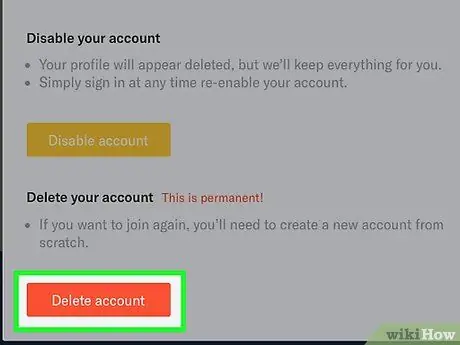
Paso 6. Haga clic en Eliminar cuenta
Es un botón rojo en la parte inferior de la página.
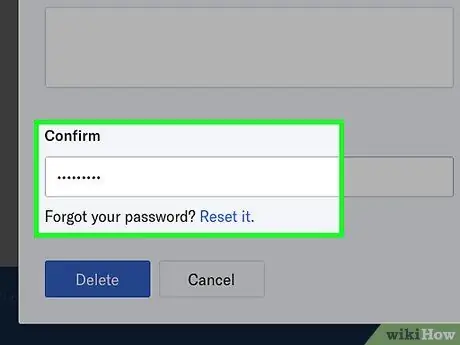
Paso 7. Escriba la contraseña en el campo "Confirmar"
Está en la parte inferior de la ventana "Eliminar su cuenta".
También puede elegir el motivo para eliminar su cuenta y dejar un comentario en esta ventana
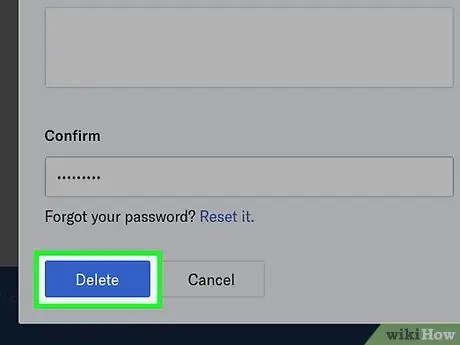
Paso 8. Haga clic en Eliminar
Está en la parte inferior de la ventana. Siempre que se ingrese la contraseña correcta, la cuenta de OKCupid y todos los datos asociados con la cuenta se eliminarán permanentemente.






